Fix Microsoft 365-foutcode 53003
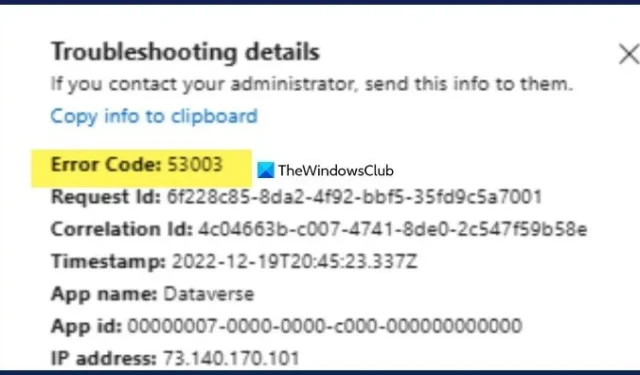
Wanneer u zich probeert aan te melden bij een Microsoft 365-account, kunt u foutcode 53003 tegenkomen in elke Office-app, inclusief Outlook en Teams. In dit bericht zullen we zien wat u moet doen als u Microsoft 365-foutcode 53003 tegenkomt.
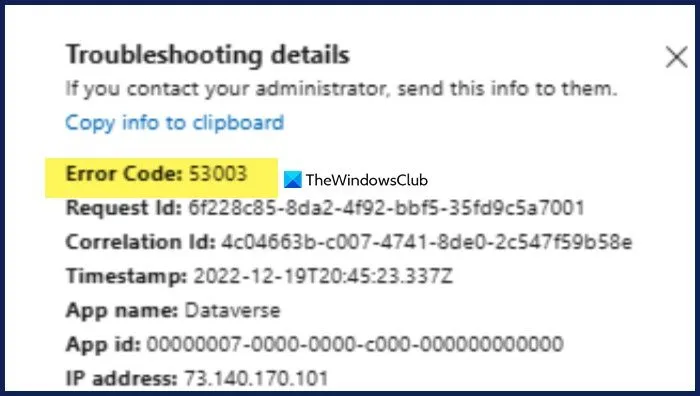
Foutcode 53003. Toegang is geblokkeerd door beleid voor voorwaardelijke toegang. Het toegangsbeleid staat de uitgifte van tokens niet toe.
Wat is foutcode 53003 Apparaat niet geregistreerd?
Foutcode 53003 geeft aan dat uw aanmeldingspoging niet voldoet aan de criteria die vereist zijn voor toegang tot de gewenste bron. Het komt voor wanneer de gebruiker niet het recht heeft om een bepaalde service te gebruiken. Deze fout kan zelfs optreden als gevolg van een cacheprobleem.
Fix Microsoft 365-foutcode 53003
Als u Microsoft 365-foutcode 53003 tegenkomt, volgt u de onderstaande oplossingen.
- Wis de cache van uw browser
- Repareer of reset Microsoft 365
- Neem contact op met uw IT-beheerder
Zorg ervoor dat uw Microsoft 365 is bijgewerkt naar de nieuwste versie voordat u begint.
1] Wis de cache van uw browser
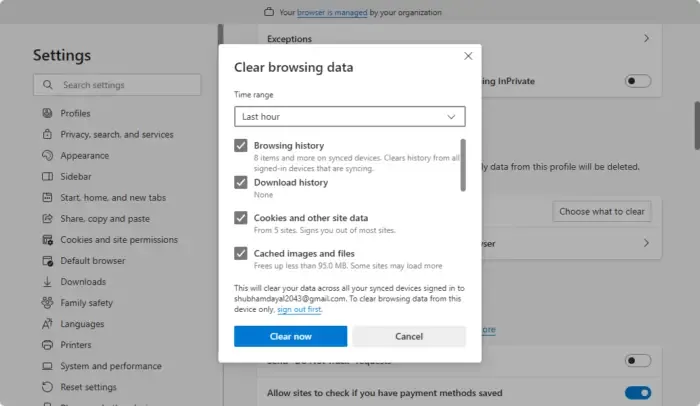
Als u probeert in te loggen met uw browser, raden wij u aan de beschadigde cache te wissen die het probleem zou kunnen veroorzaken.
Google Chrome
- Open Chroom.
- Klik op de drie puntjes en selecteer Instellingen.
- Ga naar Privacy en beveiliging en klik op Browsegegevens wissen.
- Stel het tijdsbereik in op ‘Altijd’ en vink alle vereiste vakjes aan, waaronder ‘Afbeeldingen en bestanden in cache’, ‘Downloadgeschiedenis’, ‘Browsegeschiedenis’ en ‘Cookies en andere sitegegevens’.
- Klik ten slotte op Gegevens wissen.
Microsoft Rand
- Rand openen.
- Klik op de drie puntjes en ga naar Instellingen.
- Navigeer naar Privacy en beveiliging en klik op Kies wat u wilt wissen gekoppeld aan Browsegegevens nu wissen.
- Stel het Tijdsbereik in op ‘Altijd’ en vink ‘Afbeeldingen en bestanden in cache’, ‘Downloadgeschiedenis’, ‘Browsegeschiedenis’ en ‘Cookies en andere sitegegevens’ aan.
- Klik op Nu wissen.
Controleer of het probleem is opgelost.
2] Microsoft 365 repareren of opnieuw instellen
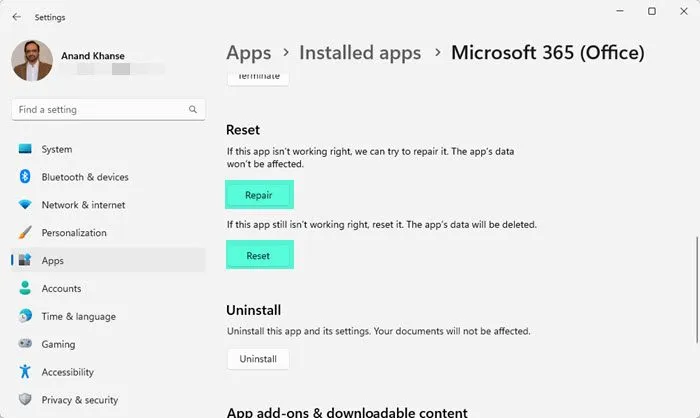
Uw Microsoft 365-installatie op uw computer heeft mogelijk een onjuiste configuratie. Reset Microsoft 365 en zie.
- Open Instellingen via Win + I.
- Ga naar Apps > Geïnstalleerde apps.
- Zoek nu naar “Microsoft 365”.
- Windows 11: Klik op de drie stippen en selecteer Geavanceerde opties.
- Windows 10: Selecteer de app en klik op Geavanceerde opties.
- Klik nu eerst op de knop Repareren.
Probeer nu in te loggen op uw account. Als het probleem zich blijft voordoen, klikt u op de knop Reset en ziet u het probleem.
3] Neem contact op met uw IT-beheerder
Als een organisatie uw account beheert, neemt u contact op met de IT-beheerder. Zij zullen uw inloggegevens valideren om er zeker van te zijn dat onjuiste informatie het probleem niet veroorzaakt.
Hoe los ik foutcode 53000 op?
Als u foutcode 5300 wilt oplossen, volgt u de eerder genoemde oplossingen. Eerst zullen we de beschadigde caches verwijderen die dit probleem mogelijk kunnen veroorzaken. Als dat niet genoeg is, moeten we contact opnemen met uw IT-beheerder.



Geef een reactie